គ្រឿងអេឡិចត្រូនិកសម្រាប់ AI Dash Camera

ការណែនាំអំពីការប្រើប្រាស់ផលិតផល
ការប្រុងប្រយ័ត្នការប្រើប្រាស់
ការព្រមាន
- ការជូនដំណឹងអំពីការបើកបរប្រកបដោយគ្រោះថ្នាក់ដែលចេញដោយឧបករណ៍ AI សុវត្ថិភាពសកម្មគឺគ្រាន់តែជាការជូនដំណឹងជាសំឡេងប៉ុណ្ណោះ ដែលមិនអាចជំនួសការសម្រេចចិត្ត និងប្រតិបត្តិការរបស់អ្នកបើកបរបានទេ។
- ការជូនដំណឹងអំពីការបើកបរប្រកបដោយគ្រោះថ្នាក់ដែលចេញដោយឧបករណ៍ AI សុវត្ថិភាពសកម្មត្រូវបានបង្កើតឡើងដោយផ្អែកលើចក្ខុវិស័យកុំព្យូទ័រ និងបច្ចេកវិទ្យាសិក្សាស៊ីជម្រៅ ដែលមិនអាចធានាបាននូវភាពត្រឹមត្រូវនៃការទទួលស្គាល់ 100% ។ សម្រាប់អតីតample នៅក្រោមលក្ខខណ្ឌផ្លូវ និងលក្ខខណ្ឌអាកាសធាតុខុសៗគ្នា អត្រាភាពត្រឹមត្រូវនៃការទទួលស្គាល់ឧបសគ្គគឺខុសគ្នា។
- ឧបករណ៍នេះមានគោលបំណងដើម្បីបង្កើនការយល់ដឹងអំពីស្ថានភាពនៅពេលប្រើប្រាស់ត្រឹមត្រូវ។ ប្រសិនបើប្រើមិនបានត្រឹមត្រូវ អ្នកអាចរំខានដោយការបង្ហាញ ដែលអាចនាំឱ្យមានគ្រោះថ្នាក់បណ្តាលឱ្យមានរបួសធ្ងន់ធ្ងរ ឬស្លាប់។ កុំស្វែងរកការចូលប្រើព័ត៌មានដែលបានរក្សាទុកនៅលើឧបករណ៍ ឬផ្លាស់ប្តូរការកំណត់ឧបករណ៍ខណៈពេលកំពុងបើកបរ។ ឧបករណ៍គួរតែត្រូវបានដំណើរការតែនៅពេលដែលរថយន្តរបស់អ្នកនៅស្ងៀម ហើយអ្នកចតនៅកន្លែងដែលមានសុវត្ថិភាពដោយគោរពតាមច្បាប់ក្នុងតំបន់។ រក្សាការយល់ដឹងពីអ្នកជុំវិញខ្លួនជានិច្ច ហើយកុំសម្លឹងមើលអេក្រង់ ឬធ្វើឱ្យរំខានដោយការបង្ហាញ។ ការផ្តោតលើការបង្ហាញអាចបណ្តាលឱ្យអ្នកខកខានឧបសគ្គ ឬគ្រោះថ្នាក់។ ប្រើឧបករណ៍ដោយហានិភ័យផ្ទាល់ខ្លួនរបស់អ្នក។
- នៅពេលដំឡើងឧបករណ៍នៅក្នុងយានជំនិះ កុំដាក់ឧបករណ៍នៅកន្លែងដែលវារារាំងអ្នកបើកបរ view ផ្លូវ ឬរំខានដល់ការគ្រប់គ្រងប្រតិបត្តិការរបស់យានយន្ត ដូចជាដៃចង្កូត ឈ្នាន់ជើង ឬដងថ្លឹងបញ្ជូន។ កុំដាក់សុវត្ថិភាពនៅលើផ្ទាំងគ្រប់គ្រងរថយន្ត។ កុំដាក់ឧបករណ៍នៅពីមុខ ឬពីលើពោងសុវត្ថិភាពណាមួយឡើយ។
- ការចាក់វីដេអូនៅលើឧបករណ៍ដែលមានអេក្រង់ដែលអាចមើលឃើញដោយអ្នកបើកបរ ត្រូវបានហាមឃាត់ ឬដាក់កម្រិតនៅក្នុងប្រទេស ឬរដ្ឋមួយចំនួន។ សូមគោរពច្បាប់ទាំងនេះ។
ការប្រុងប្រយ័ត្នក្នុងការថែទាំ
- សូមទុកឧបករណ៍ឱ្យស្ងួត។ កុំបណ្តោយឱ្យឧបករណ៍ និងខ្សែស្ថិតនៅក្នុងបរិយាកាសសើម ឬដំណើរការឧបករណ៍ដោយដៃសើម ដើម្បីជៀសវាងការឆ្លងចរន្តរបស់ឧបករណ៍ ការបរាជ័យដែលបណ្តាលមកពីការច្រេះ និងការឆក់អគ្គិសនីដល់បុគ្គលិក។
- កុំដាក់ឧបករណ៍ឱ្យមានការប៉ះទង្គិច ឬរំញ័រខ្លាំង ដើម្បីកុំឱ្យឧបករណ៍ខូច។
- កុំដាក់ឧបករណ៍ និងការផ្គត់ផ្គង់ថាមពលនៅក្រោមសីតុណ្ហភាពខ្ពស់ពេក ឬទាបពេក បើមិនដូច្នោះទេ វាអាចបណ្តាលឱ្យឧបករណ៍បរាជ័យ។
- កុំវាយ បោះ ឬម្ជុលឧបករណ៍ ហើយជៀសវាងការទម្លាក់ ឬច្របាច់ឧបករណ៍។
- កុំប្រើខ្សែថាមពល និងទិន្នន័យដែលត្រូវបានអនុម័តក្រៅផ្លូវការ ឬផ្តល់ឲ្យ។
- កុំរុះរើឧបករណ៍ និងគ្រឿងបន្ថែមដោយគ្មានការអនុញ្ញាត បើមិនដូច្នេះទេ ឧបករណ៍ និងគ្រឿងបន្លាស់នឹងមិនត្រូវបានគ្របដណ្តប់ដោយការធានានោះទេ។
ការណែនាំអំពីផលិតផល
លក្ខណៈពិសេសផលិតផល
- ការថតដែលមានភាពច្បាស់ខ្ពស់ ដើម្បីចាប់យករាល់ព័ត៌មានលំអិត
ដំណើរការបើកបរ។ - Wide Dynamic Recognition (WDR)៖ កត់ត្រាព័ត៌មានលម្អិតយ៉ាងច្បាស់ទាំងនៅក្នុងគំនួសពណ៌ និងស្រមោល ទោះបីជានៅក្នុងពន្លឺខ្លាំង និងកម្រិតពណ៌ងងឹតក៏ដោយ។
- មុខងារ Super Night-Vision៖ ចាប់យករូបភាពច្បាស់ ទោះបីជានៅពេលយប់ងងឹតក៏ដោយ។
- Advanced Driving Assistance System (ADAS)៖ ដឹងពីបរិយាកាសជុំវិញរថយន្ត សំឡេងក្នុងពេលជាក់ស្តែង ដាស់តឿនការបើកបរដោយសុវត្ថិភាព រំលឹកពីការប៉ះទង្គិចរថយន្តខាងមុខ ការចាប់ផ្តើមរថយន្តខាងមុខ ការចាកចេញគន្លងផ្លូវ ការបុកអ្នកថ្មើរជើង សម្រាប់ការបើកបរប្រកបដោយសុវត្ថិភាព។
- ជំនួយការផ្លាស់ប្តូរគន្លងផ្លូវ (LCA)៖ តាមដានចំណុចងងឹតរបស់អ្នកបើកបរនៅពីក្រោយរថយន្ត។ ព្រមានអ្នកបើកបរនៅពេលរថយន្តផ្សេងទៀតបង្កគ្រោះថ្នាក់ដល់ការផ្លាស់ប្តូរគន្លងរបស់រថយន្ត។
- ការព្រមានពីការប៉ះទង្គិចផ្នែកខាងក្រោយ (RCW)៖ ត្រួតពិនិត្យផ្នែកខាងក្រោយនៃរថយន្តតាមពេលវេលាជាក់ស្តែង និងចេញសារព្រមាននៅពេលដែលការប៉ះទង្គិចផ្នែកខាងក្រោយអាចកើតឡើង ធានាសុវត្ថិភាពផ្នែកខាងក្រោយសម្រាប់អ្នកប្រើប្រាស់ជានិច្ច។
- បំពាក់ដោយឧបករណ៍វាស់ល្បឿន 3 អ័ក្ស ដើម្បីដឹងពីចលនា ឬផលប៉ះពាល់របស់រថយន្តយ៉ាងជាក់លាក់។ ក្នុងករណីហ្វ្រាំងសង្គ្រោះបន្ទាន់ និងបុកគ្នា វីដេអូគាំងត្រូវបានរក្សាទុកដោយឡែកពីគ្នា។
- ជំនួយកាមេរ៉ាច្រើន៖ អាចភ្ជាប់ជាមួយកាមេរ៉ាខាងមុខ និងខាងក្រោយ សម្រាប់ការការពារសុវត្ថិភាពពេញលេញ។
- Wide Angle៖ Wide FOV អនុញ្ញាតឱ្យកាមេរ៉ាថតបានច្រើនផ្លូវយ៉ាងងាយស្រួល និងកាត់បន្ថយការថតយកចំណុចងងឹត។
- ចាប់ផ្តើមក្នុងពេលដំណាលគ្នា៖ កាមេរ៉ានឹងចាប់ផ្តើមថតដោយស្វ័យប្រវត្តិបន្ទាប់ពីរថយន្តត្រូវបានចាប់ផ្តើម ហើយកាមេរ៉ានឹងបិទដោយស្វ័យប្រវត្តិបន្ទាប់ពីម៉ាស៊ីនត្រូវបានបិទ។
- ការថតរបៀបចតរថយន្ត៖ មុខងារថតរបៀបចតរថយន្ត (តម្រូវឲ្យមានខ្សែបន្ទាត់ជាជម្រើស) អាចធានាសុវត្ថិភាពយានយន្តពេលចត។
ផលិតផលលើសview

ការបញ្ជាក់ផលិតផល
| ធាតុ | ការពិពណ៌នា |
| ជីភីអេស | គាំទ្រ |
| វ៉ាយហ្វាយ | គាំទ្រ |
| អេក្រង់ | 3.0” |
| ឧបករណ៍ចាប់សញ្ញា G ភ្ជាប់មកជាមួយ | ការរកឃើញផលប៉ះពាល់ |
| កាតអង្គចងចាំ | កាតមេម៉ូរីខាងក្រៅ (កាត 32 ទៅ 512GB ក្នុង FAT32,
UHS-III/A1) |
|
មុំ / Aperture |
កាមេរ៉ាខាងមុខ៖ F1.75, FOV 140°
កាមេរ៉ាខាងក្រោយ៖ F1.8, FOV 140° |
|
ដំណោះស្រាយការថត |
EAGLE SE4K៖ 4K@30fps + 1080p@30fps FALCON SE4K៖ 4K@30fps + 1080p@30fps
HAWK SE4K៖ 4K@30fps + 1080p@30fps HAWK SE2K៖ 2K@30fps + 1080p@30fps |
| ទម្រង់ថត | MP4 |
| ពាក្យបញ្ជាសំឡេង | ស្រេចចិត្ត |
មាតិកាកញ្ចប់ 
ការដំឡើង
បញ្ចូលកាតអង្គចងចាំ
បញ្ចូលកាតអង្គចងចាំដែលសមស្រប (16G-512G, FAT32 / UHS-III) ទៅក្នុង Dash Cam ។ រុញកាតមេម៉ូរី រហូតទាល់តែវាចុចចូលកន្លែង (ផ្នែកអត្ថបទនៃកាតមេម៉ូរីគឺតម្រង់ទិសដូចគ្នាទៅនឹងអេក្រង់)។ សូមប្រាកដថាត្រូវប្រើកាតមេម៉ូរីនៃកម្រិត UHS-III ឬខ្ពស់ជាងនេះ បើមិនដូច្នេះទេវាអាចបណ្តាលឱ្យឧបករណ៍មិនប្រក្រតី។
បញ្ចូលកាតអង្គចងចាំ
ចំណាំ៖ កុំដក ឬបញ្ចូលកាតអង្គចងចាំពេលបើកភ្លើង ព្រោះវាអាចបំផ្លាញកាត ឬមាតិកាវីដេអូនៅក្នុងនោះ។
ការដំឡើងនៅក្នុងរថយន្ត - កាមេរ៉ាខាងមុខ
- ជ្រើសរើសទីតាំងដំឡើង
កាមេរ៉ាខាងមុខត្រូវដំឡើងនៅចំកណ្តាលកញ្ចក់ ហើយគម្លាតពីបន្ទាត់កណ្តាលមិនគួរលើសពី 10 សង់ទីម៉ែត្រទេ បើមិនដូច្នេះទេភាពត្រឹមត្រូវនៃមុខងារ AI អាចនឹងរងផលប៉ះពាល់។
ចំណាំ៖ វាត្រូវបានណែនាំឱ្យដាក់កាមេរ៉ាខាងមុខនៅខាងក្រោយ -view កញ្ចក់ដើម្បីជៀសវាងការស្ទះរបស់អ្នកបើកបរ view. ទីតាំងកាមេរ៉ា AI Dash (តំបន់ដែលបានណែនាំដូចខាងក្រោម)៖
- ភ្ជាប់កាមេរ៉ាខាងមុខនៅលើ Windshield
ជ្រើសរើសទីតាំងដំឡើងត្រឹមត្រូវនៅលើកហ្ចក់ ជូតតំបន់ទីតាំងឱ្យស្អាតដោយក្រណាត់គ្មានជាតិសរសៃ។ កហ្ចក់ត្រូវតែគ្មានធូលី ក្រមួន ប្រេង ឬថ្នាំកូត ហើយបន្ទាប់មកអនុវត្តស្ទីគ័រឋិតិវន្ត។ ដោះការត្រួតគ្នាចេញដើម្បីលាតត្រដាងផ្នែកស្អិត 3M ហើយបិទ AI Dash Cam ចូលក្នុងប្រអប់ដាច់ៗនៅកណ្តាលស្ទីគ័រឋិតិវន្ត។ ត្រូវប្រាកដថាកាមេរ៉ាខាងមុខផ្ដេក ហើយបែរមុខត្រង់ទៅកហ្ចក់ ដើម្បីចាប់យកអ្វីដែលចង់បាន viewដូចជាផ្លូវនៅកណ្តាល។ ដាក់តង្កៀបយ៉ាងរឹងមាំនៅលើទីតាំងម៉ោននៃស្ទីគ័រស្ទិកឃ័ររយៈពេល 30 វិនាទី។
- លៃតម្រូវកាមេរ៉ាខាងមុខ
ចំណាំ៖ សូមណែនាំឲ្យកាមេរ៉ាចាប់យករូបភាពទាំងផ្ទៃមេឃនិងដីស្មើៗគ្នា (៥០% ជាផ្ទៃមេឃ និង ៥០% ជាដី)។
ការដំឡើងនៅក្នុងរថយន្ត - កាមេរ៉ាខាងក្រោយ
- ជ្រើសរើសទីតាំងដំឡើងត្រឹមត្រូវនៅលើកហ្ចក់ ជូតតំបន់ទីតាំងឱ្យស្អាតដោយក្រណាត់គ្មានជាតិសរសៃ។ កហ្ចក់ត្រូវតែគ្មានធូលី ក្រមួន ប្រេង ឬថ្នាំកូត។
- ដោះស្រទាប់គម្របចេញដើម្បីបង្ហាញផ្ទៃ adhesive 3M; ត្រូវប្រាកដថាច្រកខ្សែរបស់កាមេរ៉ាខាងក្រោយតម្រង់ទៅផ្នែកខាងស្តាំ និងផ្នែក view ចាប់យកគឺជាវាលដែលចង់បាន; ដាក់ឧបករណ៍ភ្ជាប់យ៉ាងរឹងមាំនៅលើទីតាំងម៉ោននៃកហ្ចក់រយៈពេល 30 វិនាទី។
- តម្រង់ខ្សែកាមេរ៉ាខាងក្រោយ ហើយដោតចុងខ្សែមួយទៀតទៅក្នុងកាមេរ៉ាខាងមុខ។

ខ្សែកាមេរ៉ាខាងក្រោយដែលភ្ជាប់មកជាមួយត្រូវបានរចនាឡើងដើម្បីបញ្ចៀសការមើលឃើញ ហើយវាអាចត្រូវបានលាក់តាម ឬនៅពីក្រោយការកាត់ ឬចំណងជើងដូចរូបភាពខាងក្រោម។
កាតុឡុង៖ សូមភ្ជាប់កាមេរ៉ាខាងក្រោយជាមួយនឹងខ្សែនៅផ្នែកខាងស្តាំ ដើម្បីជៀសវាងការចាប់យករូបភាពដែលបញ្ច្រាស់ចុះក្រោម។
ភ្ជាប់ខ្សែថាមពលរថយន្ត
- ដោតខ្សែថាមពលទៅក្នុងឧបករណ៍ភ្ជាប់ Type-C នៃកាមេរ៉ាខាងមុខ។

- តម្រៀបខ្សែថាមពល ហើយលាក់ខ្សែថាមពលតាម ឬនៅពីក្រោយការកាត់ ឬខ្សែបន្ទាត់ ដើម្បីប្រាកដថា ខ្សែថាមពល view របស់អ្នកបើកបរមិនមានការរំខាន។ ដោតអាដាប់ទ័រថាមពលរថយន្តទៅក្នុងព្រី DC-12V នៃរថយន្តរបស់អ្នក ដូចរូបភាពខាងក្រោម។

មុខងារ AI
ការក្រិតដោយស្វ័យប្រវត្តិ
នៅពេលដែល AI Dash Cam ដំណើរការលើយានជំនិះដែលកំពុងដំណើរការជាលើកដំបូង វានឹងបើកមុខងារកំណត់ដោយស្វ័យប្រវត្តិ។ ការក្រិតតាមខ្នាតនឹងបញ្ចប់ក្នុងរយៈពេលប្រហែល 5 នាទី នៅពេលលក្ខខណ្ឌខាងក្រោមត្រូវបានបំពេញ។
- បើកបរលើផ្លូវត្រង់ មានគន្លងផ្លូវច្បាស់លាស់។
- ល្បឿនរថយន្តលើសពី 13mph (20km/h);
- មានយានយន្តតិចតួចនៅលើផ្លូវ។
- ព្យាយាមមិនផ្លាស់ប្តូរផ្លូវ។
បន្ទាប់ពីការក្រិតតាមខ្នាត រូបតំណាងក្រិតនៅលើរបារស្ថានភាពនឹងត្រូវបានពិនិត្យ។ ការក្រិតតាមខ្នាតដំបូងអាចចំណាយពេលយូរ សូមអត់ធ្មត់។ បន្ទាប់ពីការក្រិតទីមួយត្រូវបានបញ្ចប់ ឧបករណ៍នឹងបន្តរៀន និងកែតម្រូវ។ 
ការព្រមានពេលចេញដំណើរ
នៅពេលដែលល្បឿនយានយន្តបច្ចុប្បន្ន > 40mph (60km/h) និងស្ថានភាពរថយន្តដែលបើកបរនៅកណ្តាលផ្លូវកំពុងផ្លាស់ប្តូរទៅឆ្លងកាត់គន្លងនោះ ប្រព័ន្ធ AI នឹងចេញការជូនដំណឹងសំឡេងដែលទាក់ទងទៅអ្នកបើកបរ និងបង្ហាញរូបតំណាងការជូនដំណឹងនៅលើអេក្រង់ dash cam ។ ចំណាំ៖ ការផ្លាស់ប្តូរគន្លងធម្មតាក៏នឹងបង្កឱ្យមានការព្រមាននេះផងដែរ ការជូនដំណឹងនេះអាចត្រូវបានបិទនៅក្នុងការកំណត់មុខងារ AI ។
ចំណាំ៖ ការផ្លាស់ប្តូរគន្លងធម្មតាក៏នឹងបង្កឱ្យមានការព្រមាននេះផងដែរ ការជូនដំណឹងនេះអាចត្រូវបានបិទនៅក្នុងការកំណត់មុខងារ AI ។
ការព្រមានអំពីការប៉ះទង្គិចគ្នាទៅមុខ
នៅពេលដែលល្បឿនរថយន្តបច្ចុប្បន្ន > 20mph (30km/h) និង Time to Collision (TTC) រវាងរថយន្ត និងរថយន្តខាងមុខគឺតិចជាង 2.7s ប្រព័ន្ធ AI នឹងចេញការជូនដំណឹងសំឡេងដែលទាក់ទងទៅអ្នកបើកបរ និងបង្ហាញរូបតំណាងដាស់តឿននៅលើ Dash Cam អេក្រង់។
កាងនិម្មិត
នៅពេលចម្ងាយរវាងយានជំនិះ និងយានជំនិះខាងមុខ / ល្បឿនរថយន្តបច្ចុប្បន្ន < 0.7S និង 20mph (30km/h) > ល្បឿនរថយន្តបច្ចុប្បន្ន > 0.6mph(1km/h) ប្រព័ន្ធ AI នឹងចេញការជូនដំណឹងសំឡេងដែលទាក់ទងដល់អ្នកបើកបរ និងបង្ហាញ រូបតំណាងដាស់តឿននៅលើអេក្រង់ dash cam ។
ការព្រមានអំពីការបុកអ្នកថ្មើរជើង
នៅពេលដែលចម្ងាយរវាងរថយន្តនិងអ្នកថ្មើរជើងខាងមុខ / ល្បឿនរថយន្តបច្ចុប្បន្ន < 1.2S, និង 40mph (60km/h) > ល្បឿនរថយន្តបច្ចុប្បន្ន > 0.6mph(1km/h) ប្រព័ន្ធ AI នឹងចេញការជូនដំណឹងសំឡេងដែលទាក់ទងទៅអ្នកបើកបរ និងបង្ហាញ រូបតំណាងដាស់តឿននៅលើអេក្រង់ dash cam ។
ឈប់ & ទៅ
នៅពេលដែលរថយន្តឈប់លើសពី 5 វិនាទី ហើយរថយន្តខាងមុខ (ក្នុងចម្ងាយ 20 ហ្វីត) បន្តបើកបរឆ្ងាយជាង 1 វិនាទី ប្រព័ន្ធ AI នឹងចេញការជូនដំណឹងសំឡេងដែលពាក់ព័ន្ធដល់អ្នកបើកបរ និងបង្ហាញរូបតំណាងដាស់តឿននៅលើអេក្រង់ dash cam ។
ជំនួយការផ្លាស់ប្តូរគន្លង
ការជូនដំណឹងកម្រិត 1៖ ប្រសិនបើល្បឿនរថយន្ត > 6mph (10km/h) ខណៈពេលដែលរថយន្តផ្សេងទៀត (ក្នុងចម្ងាយ 23ft) កំពុងខិតជិតពីគន្លងខាងក្រោយ ការជូនដំណឹង AI នឹងត្រូវបានបង្កឡើង។
- ភ្លើងសញ្ញា LED នឹងរឹងនៅលើដើម្បីរំលឹកអ្នកបើកបរ។ ល្បឿនកាន់តែលឿន សំឡេងរោទិ៍កាន់តែឆ្ងាយរហូតដល់ 41ft ។
- នៅពេលដែលមានឡាននៅខាងក្រោយខាងឆ្វេងរបស់អ្នក ភ្លើង LED ពណ៌ទឹកក្រូចនៅខាងឆ្វេងនឹងបើក ហើយនៅពេលដែលមានឡាននៅខាងក្រោយខាងស្តាំ នោះ LED ពណ៌បៃតងនៅខាងស្តាំនឹងបើក។

ការជូនដំណឹងកម្រិត 2៖ ប្រសិនបើល្បឿនរថយន្ត > 20mph (30km/h) ជាមួយនឹងគែមខាងក្រៅនៃកង់របស់វាតិចជាង 0.32ft ពីគន្លងគន្លង នោះយានជំនិះផ្សេងទៀត (ក្នុងចម្ងាយ 23ft) កំពុងខិតមកជិតពីគន្លងខាងក្រោយក្នុងពេលតែមួយ ការជូនដំណឹង AI នឹងត្រូវបានកេះ។
- អំពូល LED ដែលពាក់ព័ន្ធនឹងរឹងនៅលើ;
- ការជូនដំណឹងសំឡេងនឹងត្រូវបានចេញរៀងរាល់ 3 វិនាទី។
- រូបតំណាងដាស់តឿន (ចំហៀង-view mirror) នឹងបង្ហាញនៅលើអេក្រង់ dash cam ។ ល្បឿនកាន់តែលឿន សំឡេងរោទិ៍កាន់តែឆ្ងាយរហូតដល់ 41ft ។

ចំណាំ៖ ការជូនដំណឹងនេះនឹងត្រូវបានបង្កឡើងដោយរថយន្តនៅខាងក្រោយខាងឆ្វេង ឬខាងក្រោយខាងស្តាំ ទោះបីជាអ្នកមិនមានចេតនាផ្លាស់ប្តូរគន្លងក៏ដោយ។ ការជូនដំណឹងនេះអាចត្រូវបានបិទនៅក្នុងការកំណត់មុខងារ AI ។
ការព្រមានពីការប៉ះទង្គិចខាងក្រោយ
ប្រសិនបើរថយន្តដែលកំពុងបើកបរ > 20mph (30km/h) Time to Collision (TTC) រវាងរថយន្ត និងរថយន្តនៅពីក្រោយគឺតិចជាង 2.7s ប្រព័ន្ធ AI នឹងចេញការជូនដំណឹងសំឡេងដែលទាក់ទងទៅអ្នកបើកបរ និងបង្ហាញរូបតំណាងជូនដំណឹងនៅលើ អេក្រង់ dash cam ។
ការថត Dash Cam
- អេក្រង់បង្ហាញ
 មានន័យថា Memory card គឺធម្មតា។
មានន័យថា Memory card គឺធម្មតា។ - អេក្រង់បង្ហាញ
 មានន័យថា Memory card បរាជ័យ។
មានន័យថា Memory card បរាជ័យ។ - អេក្រង់បង្ហាញ
 មានន័យថាមិនបានបញ្ចូលកាតអង្គចងចាំ។
មានន័យថាមិនបានបញ្ចូលកាតអង្គចងចាំ។
ការពិពណ៌នាចំណុចប្រទាក់
ពេលវេលាស្តamp គឺត្រូវបានបើកលំនាំដើម អាចបិទពី![]() -[ការកំណត់វីដេអូ]-[Time stamp] កាមេរ៉ាខាងមុខលំនាំដើមជា 4K@30fps (កំណែ 4K) អាចកំណត់ជា 4K@30fps ឬ 2K@30fps ឬ 1080P@30fps,
-[ការកំណត់វីដេអូ]-[Time stamp] កាមេរ៉ាខាងមុខលំនាំដើមជា 4K@30fps (កំណែ 4K) អាចកំណត់ជា 4K@30fps ឬ 2K@30fps ឬ 1080P@30fps, ![]() -[ការកំណត់វីដេអូ]-[គុណភាពបង្ហាញវីដេអូ] កាមេរ៉ាខាងក្រោយលំនាំដើមជា 1080P។
-[ការកំណត់វីដេអូ]-[គុណភាពបង្ហាញវីដេអូ] កាមេរ៉ាខាងក្រោយលំនាំដើមជា 1080P។
ទីតាំង GPS៖
- ទីតាំង៖ អេក្រង់បង្ហាញ
 មិនមានទីតាំង៖ អេក្រង់បង្ហាញ
មិនមានទីតាំង៖ អេក្រង់បង្ហាញ .
.
ការថតធម្មតា។
បន្ទាប់ពីរថយន្តត្រូវបានចាប់ផ្តើម កាមេរ៉ាមុខនឹងបើកដោយស្វ័យប្រវត្តិ ហើយចាប់ផ្តើមថត។ បន្ទាប់ពីរថយន្តត្រូវបានបិទ ការថតនឹងឈប់ដោយស្វ័យប្រវត្តិ។
ចំណាំ៖ ការបញ្ចេញពន្លឺក្រហម REC មានន័យថា Dash Cam កំពុងថត។ ការបើកភ្លើងពណ៌ខៀវ REC មានន័យថា Dash Cam មិនកំពុងថតទេ។ អេក្រង់ view ការប្តូរ ចុចប៊ូតុងទីមួយនៅខាងស្តាំដើម្បីប្តូរអេក្រង់។ លំដាប់នៃការប្តូរអេក្រង់មានដូចខាងក្រោម៖
- ចំណុចប្រទាក់មើលឃើញចរាចរណ៍ (លំនាំដើម) ។

- កាមេរ៉ាខាងមុខ view.
- កាមេរ៉ាខាងក្រោយ view.
- PIP (រូបភាពក្នុងរូបភាព) view.

ចំណុចប្រទាក់មើលឃើញចរាចរណ៍នឹងបង្ហាញបរិយាកាសចរាចរណ៍តាមពេលវេលាជាក់ស្តែង។ ផ្នែកខាងឆ្វេងនៃអេក្រង់បង្ហាញយានជំនិះ និងអ្នកថ្មើរជើងខាងមុខ ចំណែកផ្នែកខាងស្តាំបង្ហាញពីល្បឿននៃយានជំនិះដែលកំពុងធ្វើចលនា។ 
នៅពេលដែលឧបករណ៍រកឃើញវត្ថុដែលចាប់អារម្មណ៍នៅពីមុខ ឬខាងក្រោយរថយន្ត វត្ថុ និងចម្ងាយដែលត្រូវគ្នាត្រូវបានបង្ហាញនៅផ្នែកខាងស្តាំនៃចំណុចប្រទាក់មើលឃើញចរាចរណ៍។
ការថតសំឡេង
ប្រព័ន្ធត្រូវបានបិទតាមលំនាំដើម ប៉ុន្តែអាចបើកដោយការប្តូរ![]()

ការថតសំឡេងសង្គ្រោះបន្ទាន់
ការកត់ត្រាពេលមានអាសន្នចាប់ផ្តើមដំណើរការក្រោមលក្ខខណ្ឌ 2 ដូចខាងក្រោម៖
បានរកឃើញផលប៉ះពាល់ (G-Sensor)
- ប្រសិនបើ Dash cam រកឃើញផលប៉ះពាល់ខណៈពេលដែលការថតធម្មតា វានឹងចាប់ផ្តើមការថតពេលមានអាសន្ន។
- ប្រសិនបើភាពប្រែប្រួល G-Sensor ត្រូវបានកំណត់ជា [ភាពប្រែប្រួលខ្ពស់] សូម្បីតែផលប៉ះពាល់តិចតួចនឹងត្រូវបានរកឃើញ។
- ប្រសិនបើភាពរសើបរបស់ G-Sensor ត្រូវបានកំណត់ជា [ភាពប្រែប្រួលមធ្យម (លំនាំដើម)] នោះមានតែផលប៉ះពាល់កម្រិតមធ្យមប៉ុណ្ណោះដែលនឹងត្រូវបានរកឃើញ។
- ប្រសិនបើ G-Sensor ត្រូវបានកំណត់ជា [ភាពប្រែប្រួលទាប] នោះមានតែផលប៉ះពាល់ខ្លាំងប៉ុណ្ណោះ
ការថតសង្រ្គោះបន្ទាន់ដោយដៃ
- ការចុចប៊ូតុងសង្គ្រោះបន្ទាន់អាចចាប់ផ្តើមការកត់ត្រាពេលមានអាសន្ន ខណៈពេលដែលស្ថិតនៅក្រោមរបៀបថតធម្មតា។

- ការចុចប៊ូតុងសង្គ្រោះបន្ទាន់ក៏អាចចាប់ផ្ដើមការថតសំឡេងអាសន្នបានផងដែរ។
ចំណាំ៖ អេក្រង់បង្ហាញរូបតំណាង ដែលស្ថិតនៅលើដំណើរការនៃការថតសំឡេងសង្គ្រោះបន្ទាន់សម្រាប់ការថតរយៈពេល 15 វិនាទី file.
ការថតរបៀបចតរថយន្ត
នៅពេលដែលរបៀបចតរថយន្តបើក អេក្រង់នឹងបង្ហាញ P ហើយចាប់ផ្តើមការថតពេលវេលា។ នៅពេលដែលរបៀបចតរថយន្តបិទ រូបតំណាង P បាត់។
ចំណាំ៖ របៀបចតឡានអាចប្រើបានលុះត្រាតែបំពាក់ជាមួយ Hardwire Kit (ស្រេចចិត្ត)។
របៀបចាក់សារថ្មី។
រុញ ![]() អាចចូលទៅក្នុងរបៀបចាក់សារថ្មី ហើយជ្រើសរើស
អាចចូលទៅក្នុងរបៀបចាក់សារថ្មី ហើយជ្រើសរើស![]() or
or![]() ដើម្បីជ្រើសរើស file
ដើម្បីជ្រើសរើស file
ប្រភេទ៖ ធម្មតា / គ្រាអាសន្ន / ចំណត ហើយជ្រើសរើស √ ដើម្បីចូលនិងម្តងទៀតview.
- 3 ប្រភេទនៃការថត file: ធម្មតា សង្គ្រោះបន្ទាន់ និងចតឡាន។
- ប្រភេទថតនីមួយៗមាន 2 ប៉ុស្តិ៍ file៖ ខាងមុខ view និងខាងក្រោយ view.
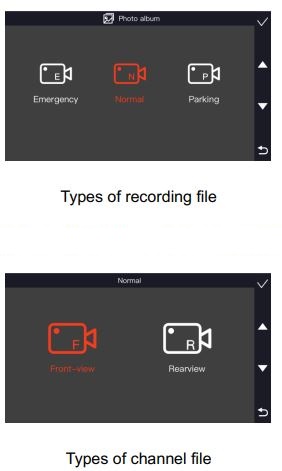
- Dash cam គាំទ្រការថតរង្វិលជុំ ដើម្បីអនុញ្ញាតឱ្យថតបន្តដោយជំនួស file នៅក្នុងធម្មតា និងកន្លែងចតរថយន្តជាមួយនឹងខ្លឹមសារថ្មី ប៉ុន្តែ file ក្នុងគ្រាអាសន្ននឹងមិនត្រូវបានជំនួស ឬលុបឡើយ។
- វឌ្ឍនភាពនៃការចាក់សារថ្មីទទួលយកវិធីសាស្ត្រកំណត់ពេលវេលាទៅមុខ និង file រយៈពេលនៅតែមិនផ្លាស់ប្តូរ។

- រុញ [ × 1 ] ដើម្បីផ្លាស់ប្តូរល្បឿនដោយ 1X, 2X, 4X, 8X នៅលើរង្វិលជុំមួយ។
ការកំណត់
- ការកំណត់វីដេអូ
- ដំណោះស្រាយការកត់ត្រា, រយៈពេលនៃការថត, Time stamp អាចកំណត់បាន។
- ការកំណត់ភាពប្រែប្រួលនៃការប៉ះទង្គិច៖ G-sensor គាំទ្រចលនាប៉ះ។ នៅពេលរកឃើញផលប៉ះពាល់ កាមេរ៉ាមុខអាចចាប់ផ្តើមថតពេលមានអាសន្នដោយប្រើកាមេរ៉ា 2 ។
- របៀបចតរថយន្ត៖ លំនាំដើមនៅពេលបិទ។ អាចបើកដោយធ្វើការជាមួយ Hardwire Kit បន្ថែម។
- ធ្វើទ្រង់ទ្រាយកាតមេម៉ូរី
កាតអង្គចងចាំអាចនឹងត្រូវធ្វើទ្រង់ទ្រាយក្នុងស្ថានភាពដូចខាងក្រោម។- ប្រសិនបើ Dash cam មិនអាចដំណើរការបានត្រឹមត្រូវបន្ទាប់ពីផ្លាស់ប្តូរកាតមេម៉ូរីថ្មី សូមជ្រើសរើស [ធ្វើទ្រង់ទ្រាយកាតមេម៉ូរី]។
- នៅពេលដែលកាតមេម៉ូរីមិនមែនជា FAT32 អេក្រង់នឹងបង្ហាញដូចខាងក្រោម សូមប្តូរកាតមេម៉ូរីថ្មី FAT32។
- ការកំណត់លំនាំដើមរបស់រោងចក្រ
- ការកំណត់លំនាំដើមរបស់រោងចក្រគឺជាជម្រើសដែលស្ដារការកំណត់ទាំងអស់របស់ AI Dash Cam ទៅជាការកំណត់របស់រោងចក្រ។
- អេក្រង់នឹងបង្ហាញដូចខាងក្រោម៖
 ជ្រើសរើស [√] ការកំណត់ទាំងអស់នឹងត្រលប់ទៅលំនាំដើមរបស់រោងចក្រវិញ បន្ទាប់មកត្រលប់ទៅ [ការកំណត់] ទំព័រ។
ជ្រើសរើស [√] ការកំណត់ទាំងអស់នឹងត្រលប់ទៅលំនាំដើមរបស់រោងចក្រវិញ បន្ទាប់មកត្រលប់ទៅ [ការកំណត់] ទំព័រ។
ជ្រើសរើស គ្មានការផ្លាស់ប្តូរ បន្ទាប់មកត្រឡប់ទៅ [ការកំណត់]
គ្មានការផ្លាស់ប្តូរ បន្ទាប់មកត្រឡប់ទៅ [ការកំណត់]
- អំពី
ព័ត៌មានផលិតផល និងលេខកំណែប្រព័ន្ធ អេក្រង់បង្ហាញដូចខាងក្រោម៖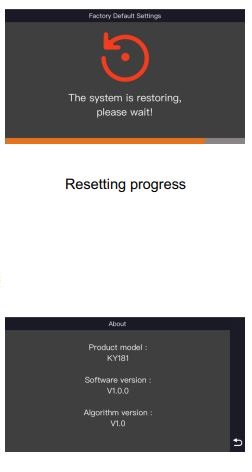
ការកំណត់មុខងារ AI
មុខងារ៖ ការព្រមានអំពីការចាកចេញរបស់គន្លង, ការព្រមានពីការប៉ះទង្គិចគ្នាទៅមុខ, ការព្រមានអំពីការបុកអ្នកថ្មើរជើង, ការបញ្ឈប់ & ទៅ, កាងនិម្មិត, ការព្រមានពីការប៉ះទង្គិចខាងក្រោយ, ជំនួយការផ្លាស់ប្តូរគន្លង។ មុខងារ AI ទាំងនេះត្រូវបានបើកតាមលំនាំដើម ហើយល្បឿន និងភាពរសើបរបស់ពួកវាអាចត្រូវបានកែតម្រូវ។
ការតភ្ជាប់វ៉ាយហ្វាយ
ទាញយក Viidure APP នៅលើ Appstore ឬ GooglePlay ដើម្បីភ្ជាប់ទៅ AI Dash Cam ពីទូរស័ព្ទរបស់អ្នក។ នៅក្នុង APP អ្នកអាច view រស់នៅហ្វូtage និងអ្វីដែលឧបករណ៍កំពុងរក្សាទុក ក៏ដូចជាកំណត់រចនាសម្ព័ន្ធឧបករណ៍ផងដែរ។
ភ្ជាប់ទៅ Wi-Fi ដែលមានឈ្មោះថា AI Dash Cam (Wi-Fi always on, password:12345678) នៅក្នុងបញ្ជី Wi-Fi របស់ទូរសព្ទដៃរបស់អ្នក ហើយបន្ទាប់មកចុច “Add Camera” នៅក្នុងកម្មវិធី ដើម្បីភ្ជាប់ទៅឧបករណ៍ដោយជោគជ័យ។
ពាក្យបញ្ជាសំឡេង នៅក្នុង “ការកំណត់ – ការកំណត់កម្រិតខ្ពស់ – ការកំណត់ការគ្រប់គ្រងសំឡេង” អ្នកអាចបើក ឬបិទមុខងារគ្រប់គ្រងសំឡេង។ នៅក្រោមពាក្យបញ្ជាសំឡេង អ្នកនឹងឃើញបញ្ជីនៃការណែនាំជាសំឡេងជាក់លាក់ដែលប្រព័ន្ធអាចសម្គាល់បាន។
នៅក្នុង “ការកំណត់ – ការកំណត់កម្រិតខ្ពស់ – ការកំណត់ការគ្រប់គ្រងសំឡេង” អ្នកអាចបើក ឬបិទមុខងារគ្រប់គ្រងសំឡេង។ នៅក្រោមពាក្យបញ្ជាសំឡេង អ្នកនឹងឃើញបញ្ជីនៃការណែនាំជាសំឡេងជាក់លាក់ដែលប្រព័ន្ធអាចសម្គាល់បាន។
- ថតរូប៖ AI Dash Cam នឹងចាប់យករូបថតក្នុងពេលជាក់ស្តែង។
- បើកមីក្រូហ្វូន៖ AI Dash Cam នឹងដំណើរការមីក្រូហ្វូន ដែលអនុញ្ញាតឱ្យវាថតសំឡេងក្នុងផ្ទះ។
- បិទមីក្រូហ្វូន៖ AI Dash Cam នឹងបិទមីក្រូហ្វូន។
- បើកអេក្រង់៖ AI Dash Cam នឹងបំភ្លឺអេក្រង់ខាងក្រោយ។
- បិទអេក្រង់៖ AI Dash Cam នឹងបន្ថយពន្លឺខាងក្រោយអេក្រង់។
- ខាងមុខ View៖ អេក្រង់របស់ AI Dash Cam នឹងបង្ហាញ footage ថតដោយកាមេរ៉ាខាងមុខ។
- ខាងក្រោយ View៖ អេក្រង់របស់ AI Dash Cam នឹងបង្ហាញ footage ថតដោយកាមេរ៉ាខាងក្រោយ។
- ទាំងអស់។ View៖ AI Dash Cam នឹងបង្ហាញ foo ក្នុងពេលដំណាលគ្នា។tage ពីកាមេរ៉ាខាងមុខ និងខាងក្រោយ។
- ចាក់សោវីដេអូ៖ AI Dash Cam នឹងថតវីដេអូព្រឹត្តិការណ៍រយៈពេល 20 វិនាទី ហើយចាក់សោវាសម្រាប់ការរក្សាសុវត្ថិភាព។
ការដោះស្រាយបញ្ហាសាមញ្ញ
|
បញ្ហា |
ដំណោះស្រាយ |
||||||||
| ការថតត្រូវបានបិទ | សូមប្រើកាតអង្គចងចាំ FAT32 ល្បឿនអាន/សរសេរ≥ UHS-III ។ | ||||||||
|
ការថតរង្វិលជុំត្រូវបានបិទ |
សូមពិនិត្យមើលទំហំកាតមេម៉ូរីគឺគ្រប់គ្រាន់សម្រាប់ការថត។ សូមធ្វើទ្រង់ទ្រាយកាតមេម៉ូរី ប្រសិនបើគ្មានទំហំគ្រប់គ្រាន់។ |
||||||||
|
ការថតគឺព្រិល |
សូមហែកខ្សែភាពយន្តនៅលើកញ្ចក់កាមេរ៉ា ហើយសម្អាតកញ្ចក់ និងកញ្ចក់។
|
ឯកសារ/ធនធាន
 |
គ្រឿងអេឡិចត្រូនិកសម្រាប់ AI Dash Camera [pdf] សៀវភៅណែនាំអ្នកប្រើប្រាស់ អេឡិចត្រូនិកសម្រាប់កាមេរ៉ា AI Dash, អេឡិចត្រូនិកសម្រាប់កាមេរ៉ា, AI Dash Camera, Dash Camera, Camera |




